Como criar uma chave de acesso para sua conta pessoal da Microsoft
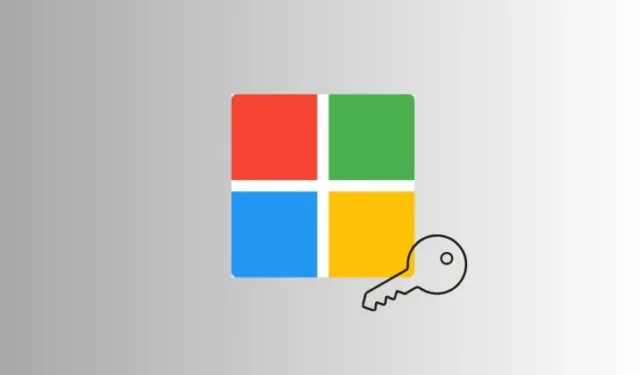
O que saber
- Agora você pode criar chaves de acesso para sua conta pessoal da Microsoft.
- As chaves de acesso substituem as senhas. Com eles, você pode entrar em sua conta MS com biometria e PIN do dispositivo.
- Você pode gerenciar e remover chaves de acesso de sua ‘Conta da Microsoft > Segurança > Conta > Gerenciar como faço login > Usar uma chave de acesso.’
Depois de apresentá-lo no Windows 11 no ano passado, a Microsoft está lançando suporte completo para chaves de acesso para todas as contas pessoais da Microsoft. Agora você usa qualquer dispositivo – Windows, Android, iOS – para gerar chaves de acesso e fazer login em sua conta.
O que são chaves de acesso?
As chaves de acesso são uma tecnologia de login sem senha que permite fazer login em sua conta por meios alternativos, como rosto, impressão digital ou PIN. É basicamente assim que você consegue fazer login no Gmail, iCloud ou até mesmo no Windows com o Windows Hello.
Quando você cria uma chave de acesso, duas chaves diferentes são geradas. Um deles é armazenado pelo site em que você está fazendo login, enquanto o outro permanece no dispositivo que você está usando para fazer login.
Como as chaves de acesso não dependem de uma única combinação única de caracteres, que é essencialmente o que uma senha é, elas são mais seguras e convenientes do que uma senha tradicional que pode ser hackeada ou adivinhada.
Como criar uma chave de acesso para sua conta pessoal da Microsoft
Veja como você pode criar uma chave de acesso para sua conta pessoal da Microsoft:
No iPhone ou Android
- Visite esta página de chaves de acesso da Microsoft . Se você ainda não fez login, faça-o. Em seguida, selecione Rosto, impressão digital, PIN ou chave de segurança .
- Na página ‘Criar uma chave de acesso’, toque em Continuar .


- Use a criptografia do dispositivo. Para smartphones, isso pode ser um bloqueio de tela.
- Aguarde a configuração da chave de acesso.


- Dê um nome à sua senha e toque em Próximo . Você adicionou com sucesso uma forma de fazer login usando uma chave de acesso. Toque em OK para finalizar.


No computador
Se você estiver usando um PC para configurar uma chave de acesso, clique no mesmo link e siga as etapas abaixo:
- Visite esta página de chaves de acesso da Microsoft . Aqui, selecione Rosto, impressão digital, PIN ou chave de segurança .
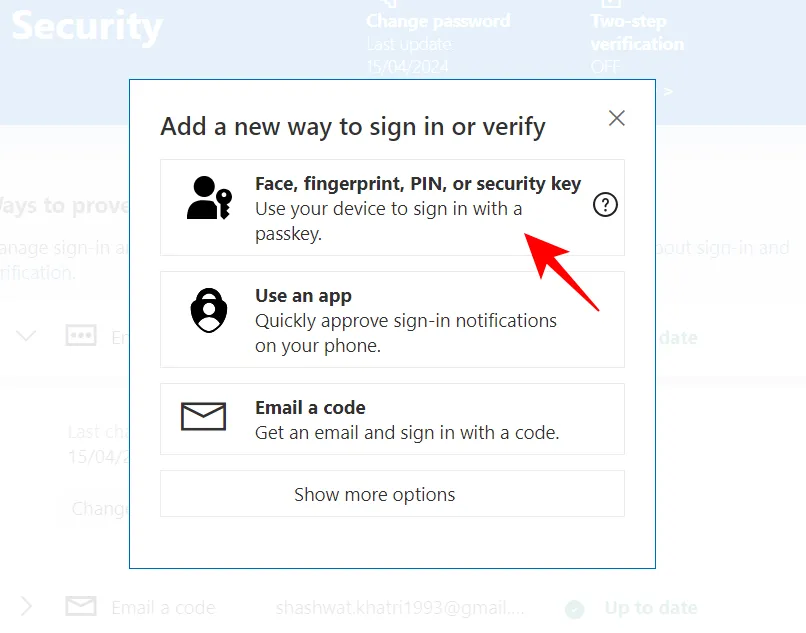
- Selecione onde deseja salvar esta chave de acesso. Para salvá-lo em um dispositivo iPhone, iPad ou Android, selecione a primeira opção e clique em Avançar .
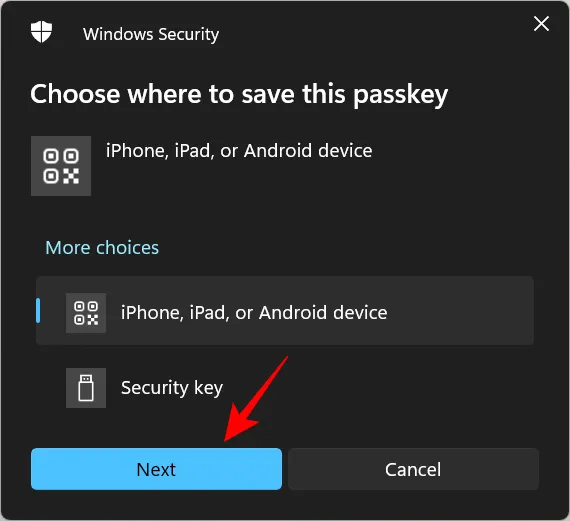
- Você receberá um código QR para digitalizar. Uma vez detectado, toque em Continuar e aguarde a conexão ocorrer.


- Uma vez feito isso, sua chave de acesso será salva no dispositivo escolhido.
- Você também pode salvar chaves de acesso em uma chave de segurança. Para fazer isso, selecione ‘Chave de segurança’. Em seguida, conecte sua chave de segurança, forneça as permissões necessárias e salve a chave de acesso.
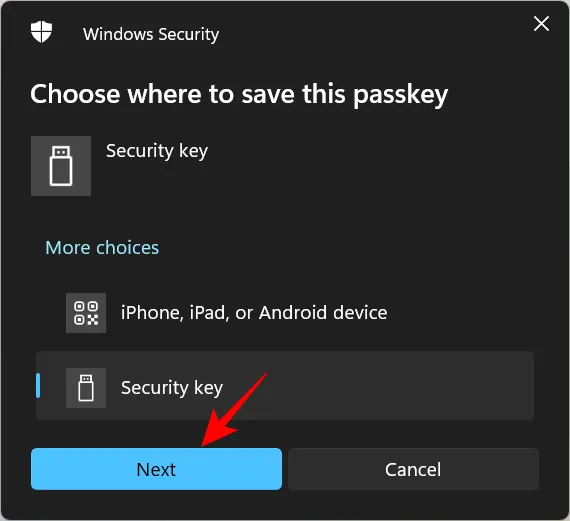
Como fazer login em sua conta da Microsoft com uma chave de acesso
Depois de configurar as chaves de acesso para sua conta da Microsoft, usá-la para entrar é muito fácil.
- Na página de login, clique em Opções de login .
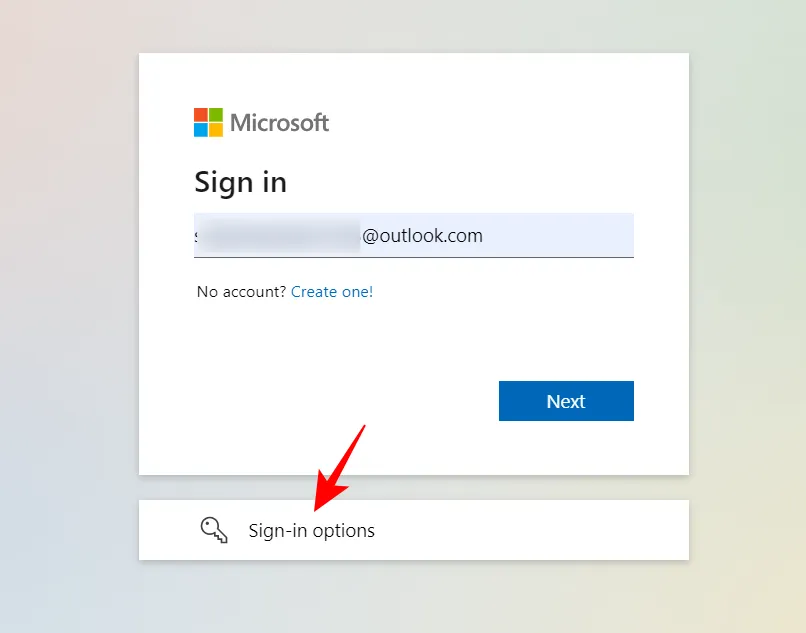
- Selecione Rosto, impressão digital, PIN ou chave de segurança .
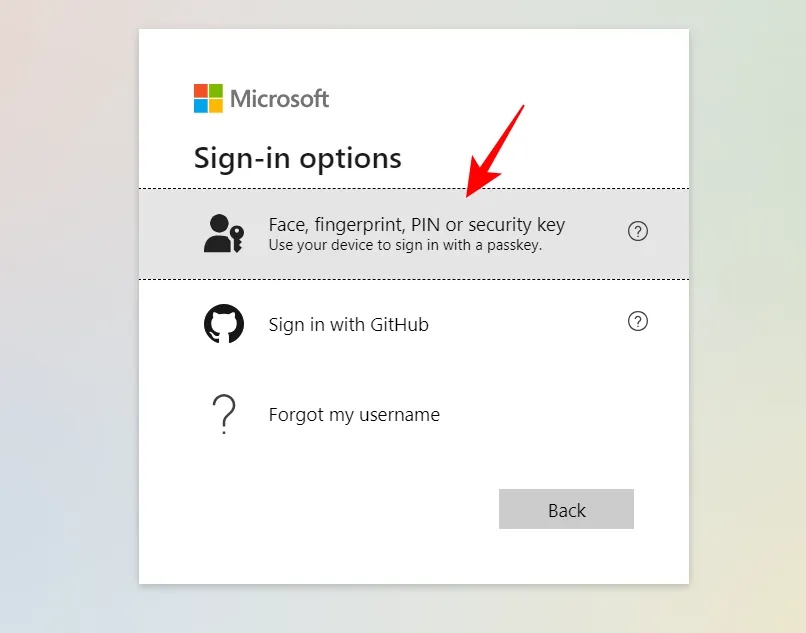
- Escolha uma senha salva no seu dispositivo e clique em Continuar .

- Basta autenticar com seu dispositivo e você estará conectado.
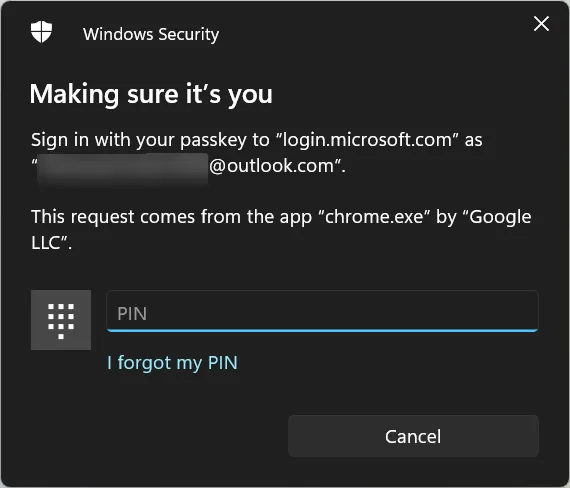
- Como alternativa, você também pode optar por usar a senha salva em outros dispositivos. Escolha a chave de acesso “Em outros dispositivos”.
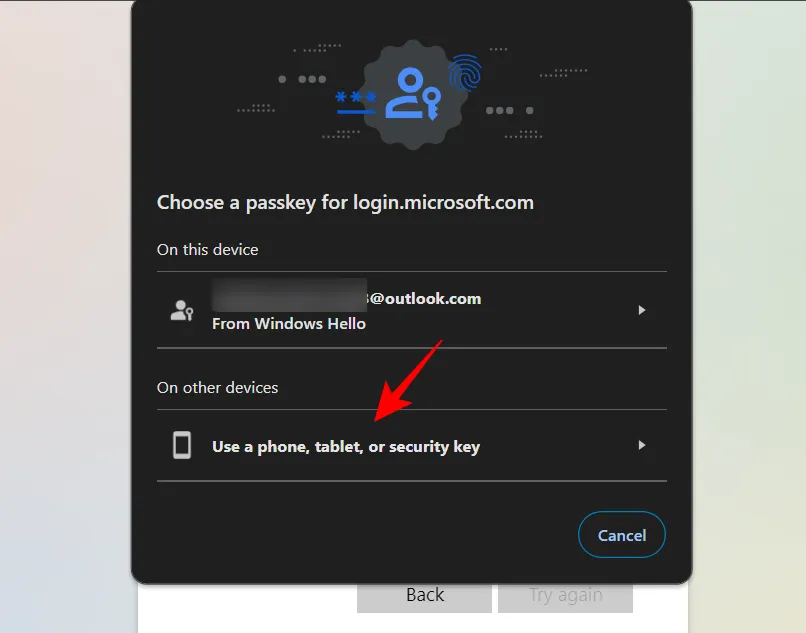
- Selecione seu dispositivo salvo.
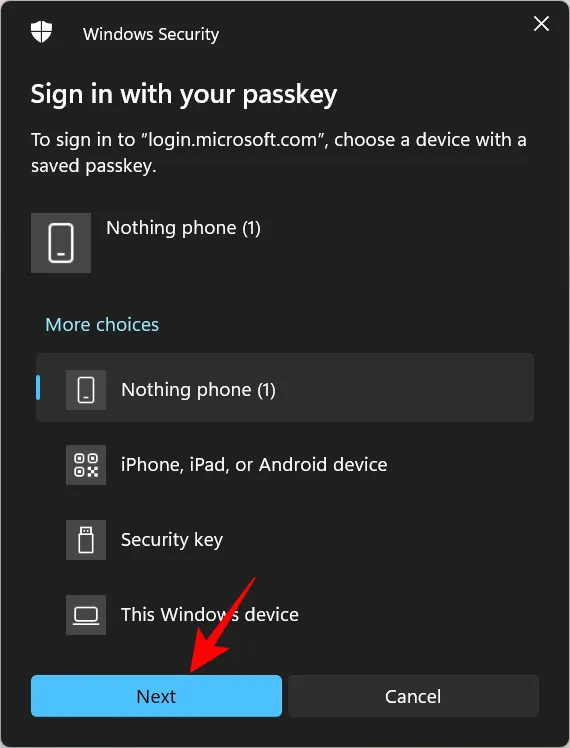
- Autentique-se com o dispositivo e pronto.
Como remover uma chave de acesso?
- Abra sua conta da Microsoft e selecione Segurança .
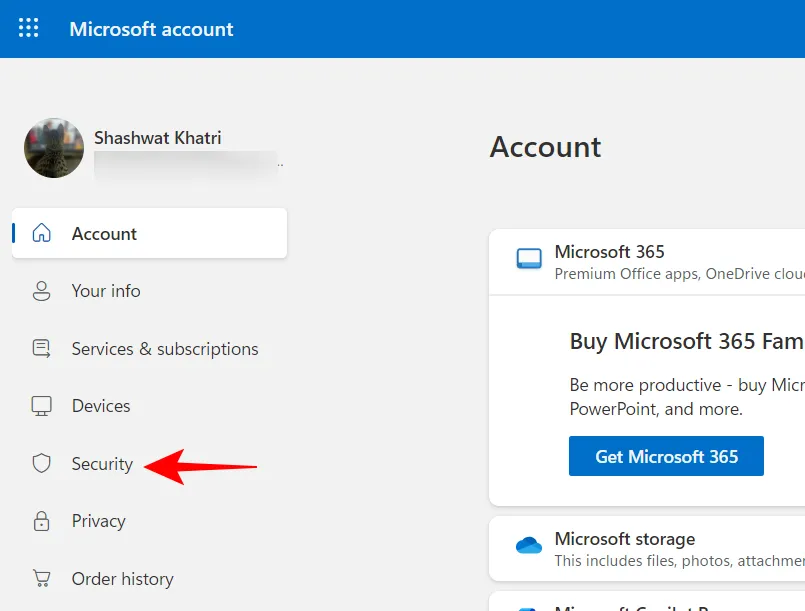
- Em ‘Conta’, selecione Gerenciar como faço login .
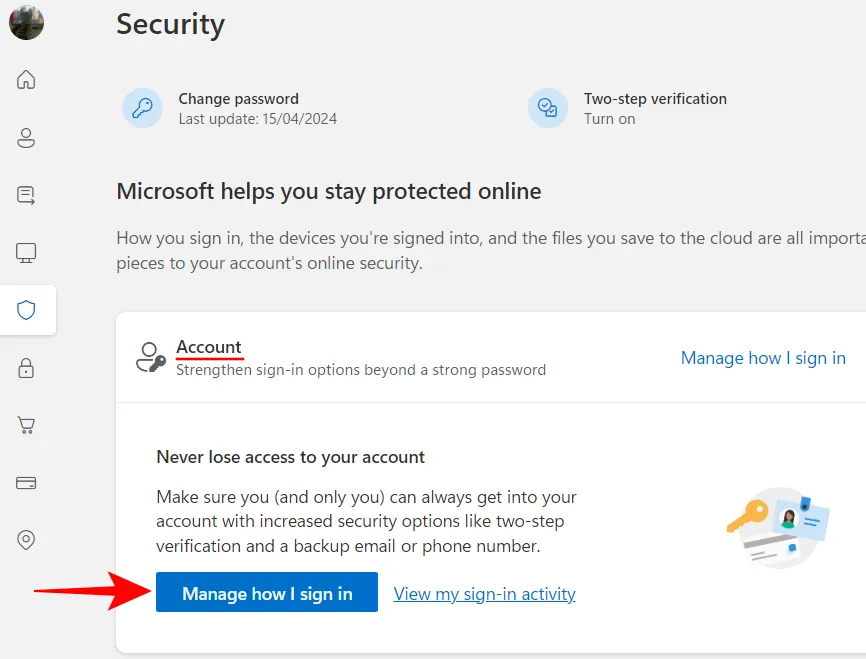
- Em ‘Usar uma chave de acesso’, clique em Remover .
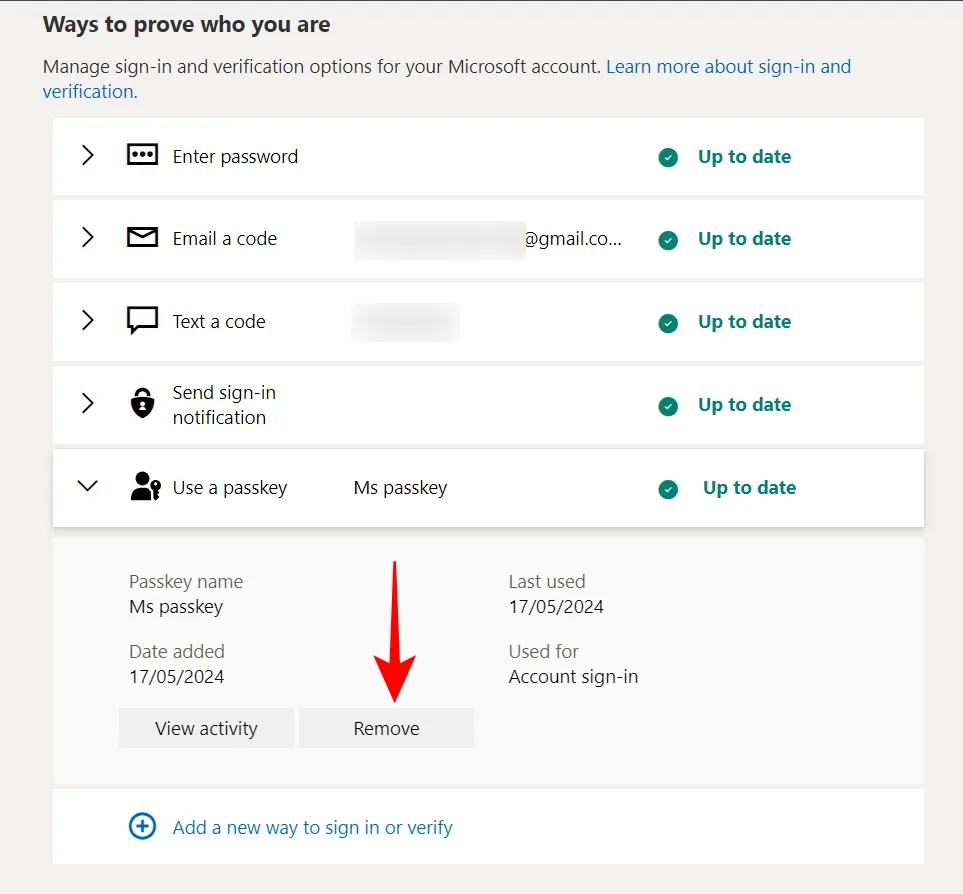
- Selecione Remover .
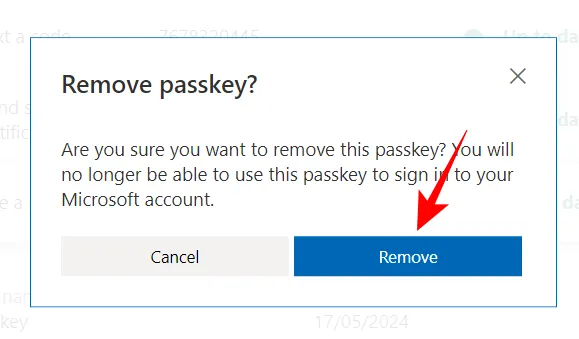
- Clique OK .
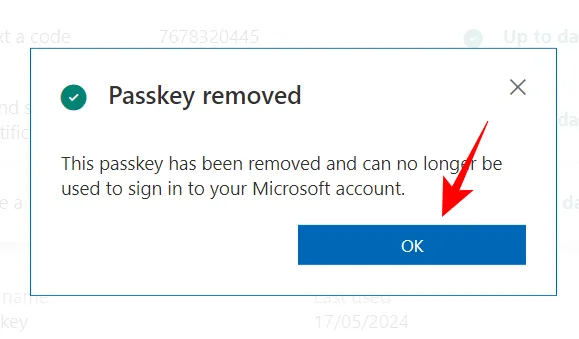
A remoção de uma chave de acesso é útil se você achar que seu dispositivo está comprometido e precisar proteger sua conta da Microsoft.
Avante para um futuro sem senha!
Embora a Microsoft tenha introduzido meios não tradicionais de login no Windows Hello, demorou algum tempo para expandir o suporte de senha para chegar às contas da Microsoft. Enquanto isso, o Google e a Apple já permitem que milhões de usuários troquem senhas por chaves de acesso, enquanto gerenciadores de senhas como LastPass e 1Password estão na fronteira de um futuro sem senhas. Agora que a Microsoft alcançou o pacote, incentivará mais usuários a usar chaves de acesso.
Esperamos que este guia tenha ajudado você a criar chaves de acesso e gerenciá-las em sua conta MS. Até a próxima vez!



Deixe um comentário